Un guide étape par étape sur la façon d'obtenir des images personnalisées dans vos cadres photo.
Les préparatifs
Tout d'abord, vous devez déverrouiller la fonction appareil photo.
Ce guide vous travaillez sans l'appareil photo, mais vous écraserez les images basées sur l'histoire à la place.
Deuxièmement, vous devrez être capable de créer des cadres photo sur votre poste de travail.
Troisièmement, vous aurez besoin des images que vous souhaitez afficher.
La partie pour laquelle tu es venu
N'importe quelle photo fera l'affaire, mais pour plus de commodité, j'utiliserai l'un des cadres photo dans lesquels nous l'insérerons.

Et montré dans l'album en bas à gauche :
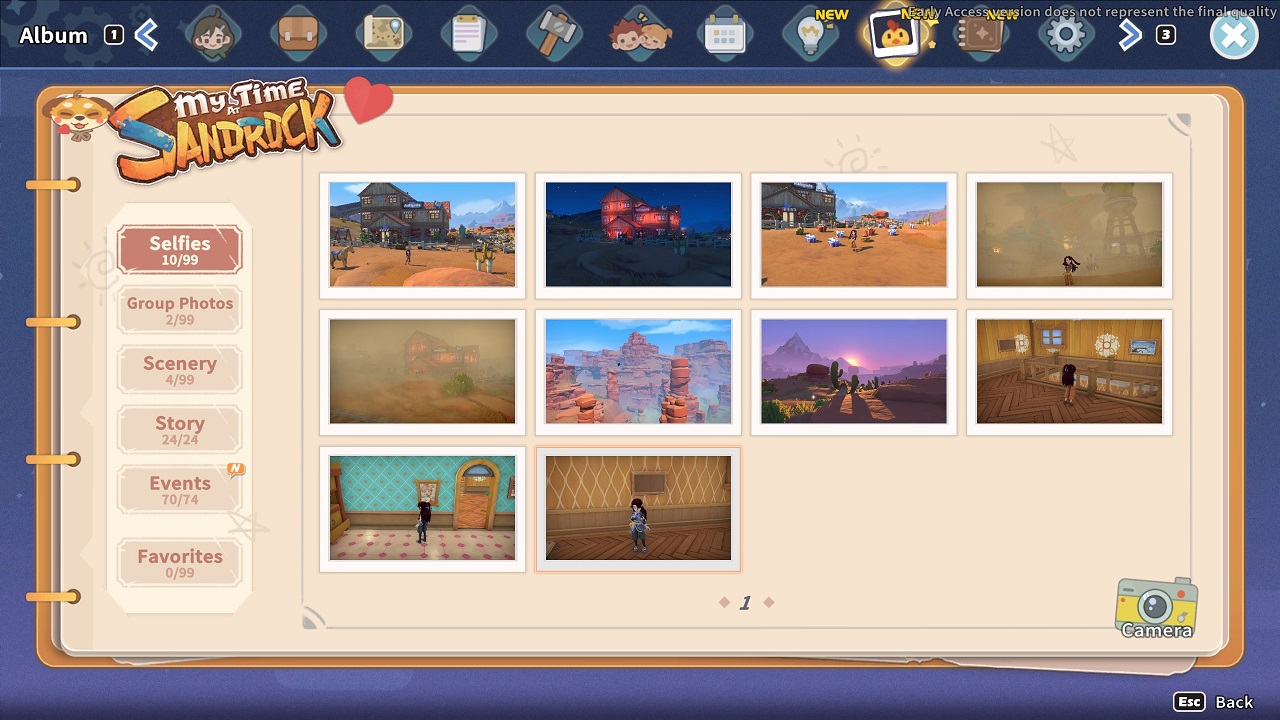
Ensuite, vous devrez vous rendre dans le dossier de votre PC où se trouvent les photos de l'album photo (le chemin par défaut est C:\Users\[Username]\Documents\SandRock\ScreenShot\[PlayerName] )
Toutes les photos ont un nom de fichier unique et le nom de fichier de votre image de remplacement must être identique à l'un de ceux déjà présents, ainsi qu'au format png. Le rapport d'aspect n'est pas aussi important, mais gardez à l'esprit que le nombre de cadres photo au format portrait est très limité, vous voudrez donc utiliser des images au format paysage (semble un peu plus petit que 16:9). Taper votre propre nom de fichier est un format similaire ne sauraient .
Pour mon exemple, j'utilise un portrait que j'ai grossièrement modifié en format paysage.
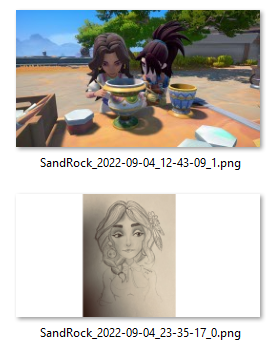
Avec le fichier image remplacé, nous pouvons maintenant le mettre dans un cadre.
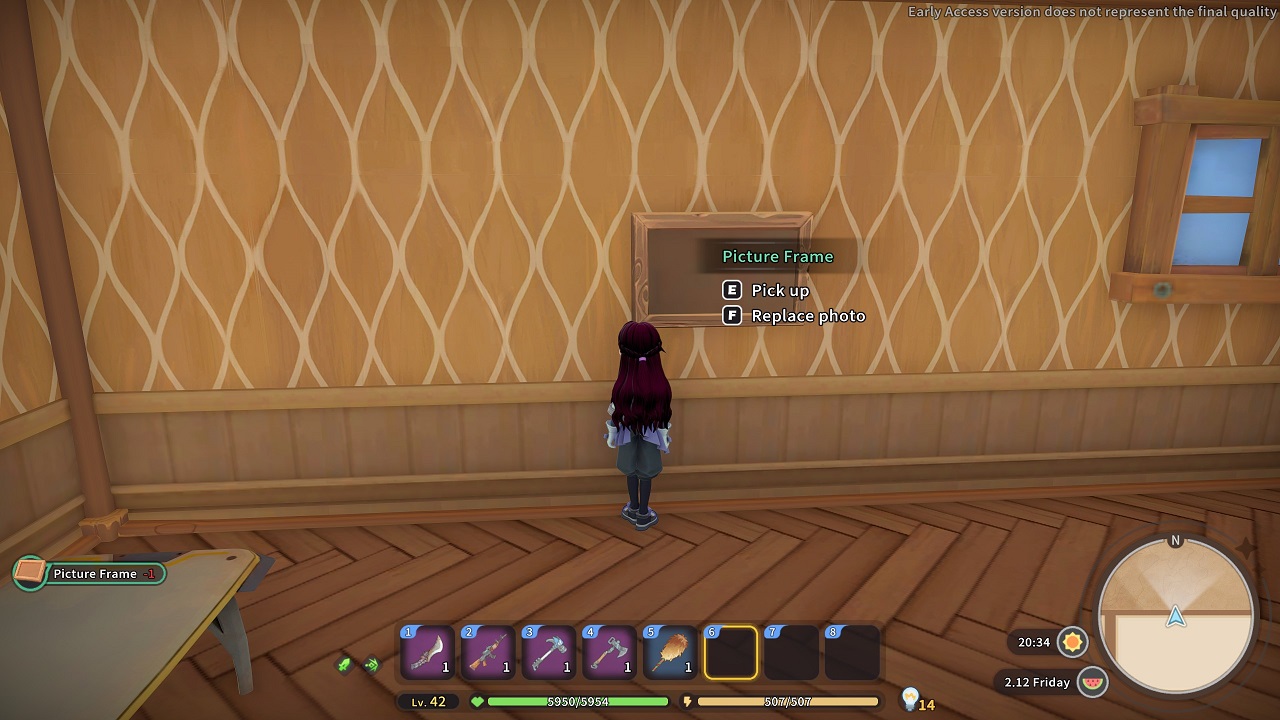
J'espère que vous vous souvenez de quelle photo il s'agissait dans votre album, car la vignette ne sera pas mise à jour avec la nouvelle image. Cependant, la sélection de l'image affichera votre image de remplacement et vous aurez la possibilité de recadrer l'image à l'aide de la molette de votre souris.
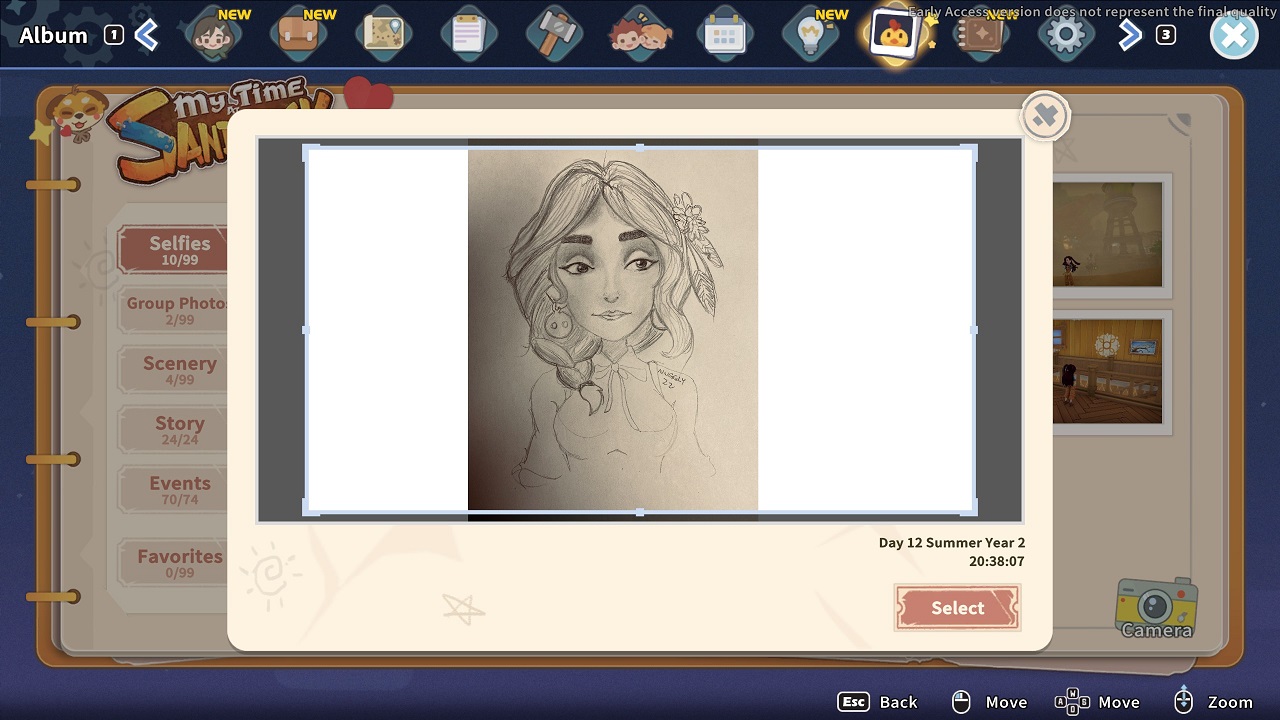
Lorsque vous êtes satisfait de votre sélection d'image et de votre recadrage, vous pouvez appuyer sur Sélectionner et vous avez terminé.
Photo modifiée avec succès.
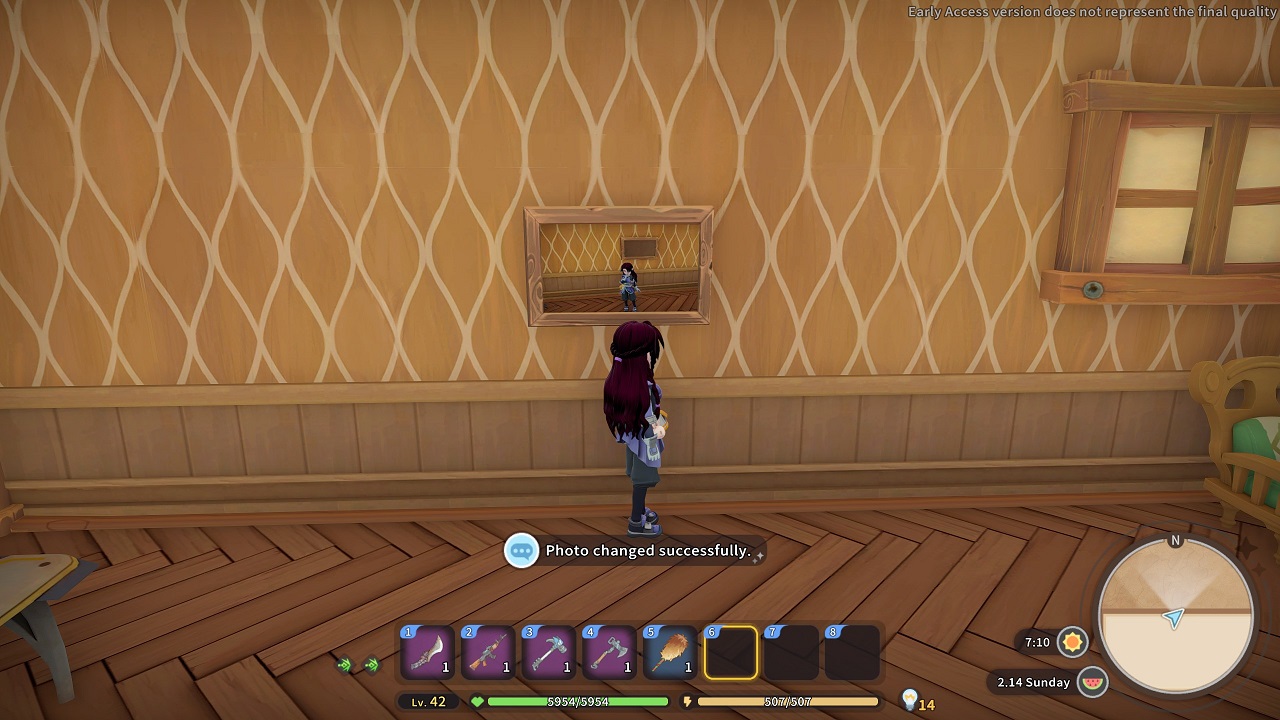
Mais attendez… où est notre jolie nouvelle photo ?
C'est là que les choses deviennent peu intuitives.
My Time at Sandrock est un peu idiot à cet égard, car ce que nous devons faire est de ramasser le cadre photo, puis de le remettre sur le mur.
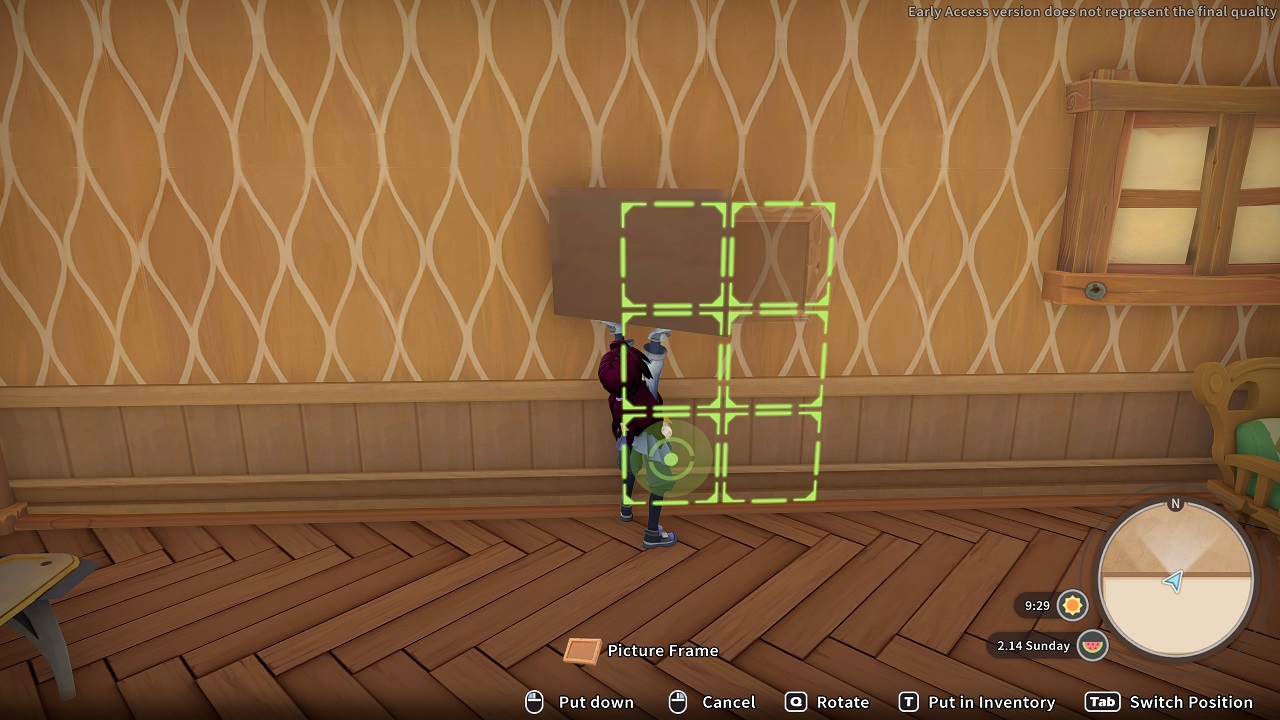
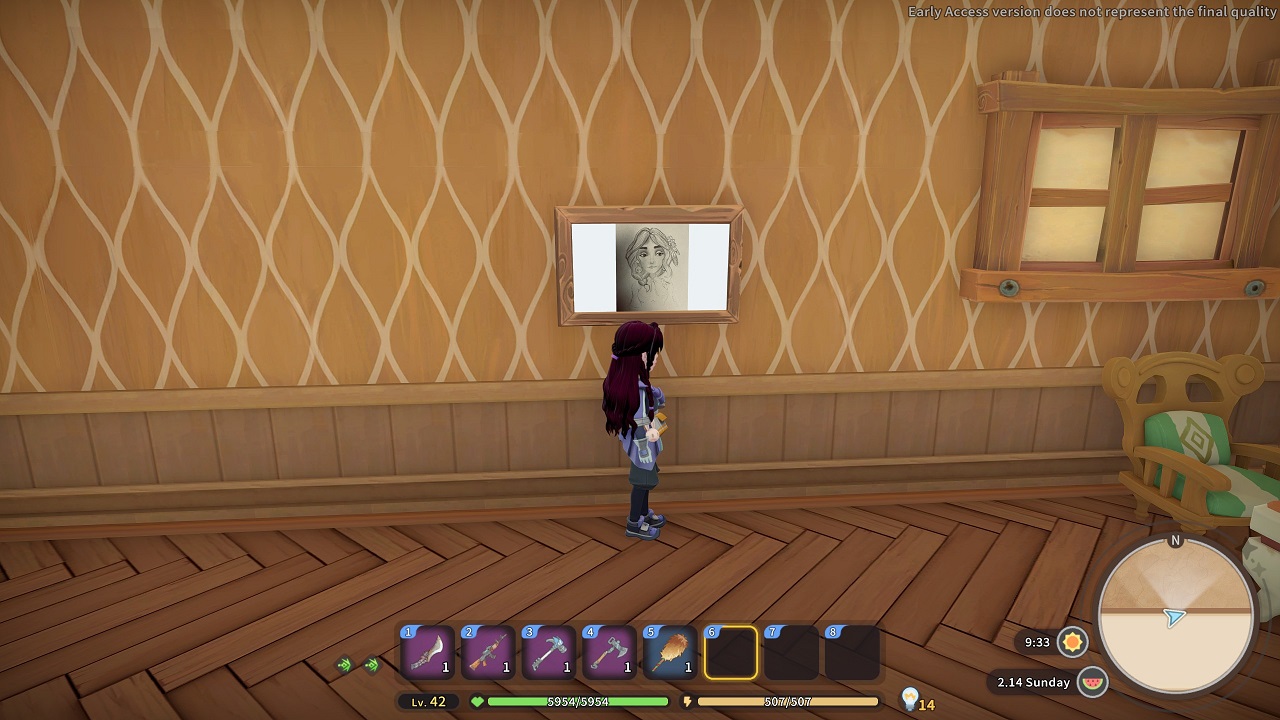
Le cadre photo portrait.
Celui-ci se trouve à l'intérieur d'un coffre au trésor au sommet d'un grand squelette dans le désert d'Eufaula (après la reconstruction du pont) et s'appelle le "Yakboy Small Picture Frame".
À ma connaissance, c'est le seul cadre photo qui utilise des images en format portrait.

Grâce au
Un autre grand merci à Burgess pour avoir toujours pris soin des habitants de Sandrock.
Plus de guides :
- Mon temps à Sandrock : conseils pour les nouveaux joueurs
- Mon temps chez Sandrock : emplacements des fichiers (sauvegardes, raccourcis clavier, journaux, etc.)
- Mon temps chez Sandrock : Guide de gestion des stocks
- Mon temps à Sandrock : toutes les recettes (table de travail niveau 1)
- Mon temps à Sandrock: Guide des ruines d'Eufula
